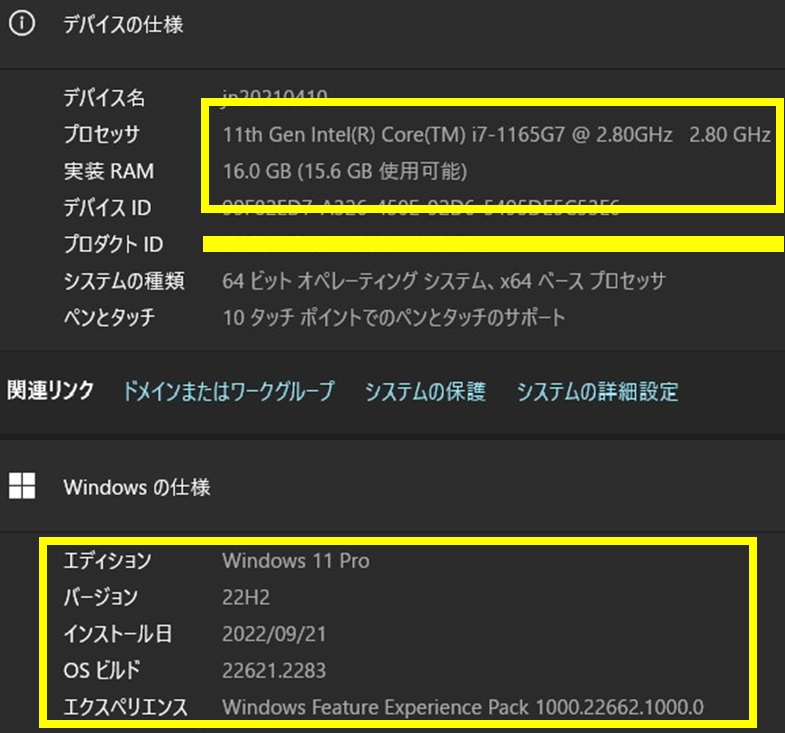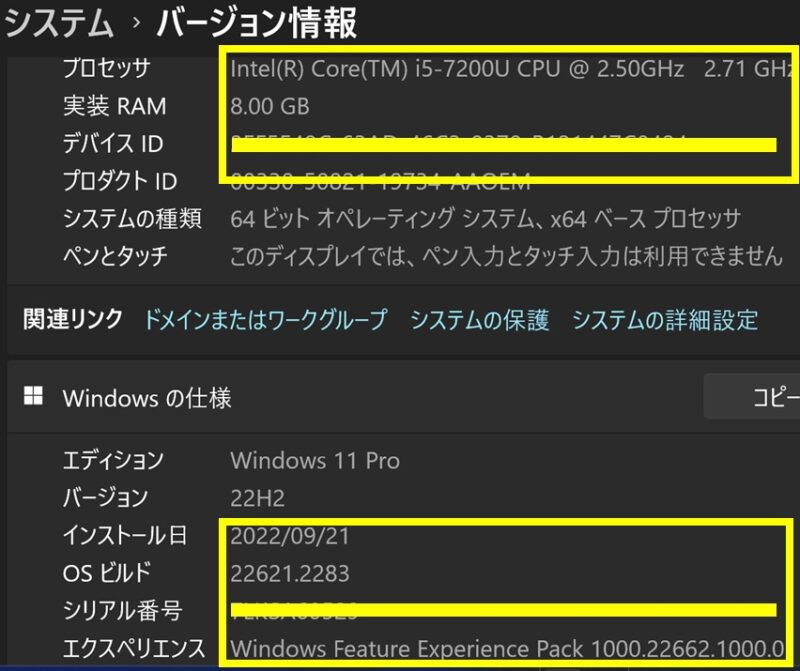この更新プログラムは、[固定キー] メニューから空白のメニュー項目を削除します。
Thank you for reading this post, don't forget to subscribe! Microsoft
この問題は、KB5029351(2023/08/22)をインストールした後に発生します。
この更新プログラムは、Windows オペレーティング システムのセキュリティの問題に対処します。併せて、このセキュリティ更新プログラムには、
更新プログラム のKB5029351 (2023/08/22) の一部であった機能強化が含まれています。
p.s. 23/09/16に自動パッチが当たりました。Buildは変わっていません。
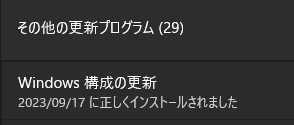
エディション Windows 11 Pro
バージョン 22H2
インストール日 2022/09/21
OS ビルド 22621.2283
エクスペリエンス Windows Feature Experience Pack 1000.22662.1000.0
ハイライト KB5030219
KB5030219のハイライト:
- [固定キー] メニューから空白のメニュー項目を削除します。
- Windows オペレーティング システムのセキュリティの問題に対処します。
機能追加 KB5030219
このセキュリティ更新プログラム(KB5030219)には、
更新プログラム のKB5029351 (2023/08/22リリース) の一部であった機能強化が含まれています。KB5029351は後述しています。➡
- この更新プログラムは、認証に影響する問題に対処します。 スマート カードを使用してコンピューターを Active Directory ドメインに参加または再参加できない場合があります。 これは、2022/10以降の Windows 更新プログラムをインストールした後に発生します。
詳細については、「KB5020276」を参照してください。
- 以前の更新プログラム(KB5029351など)をインストール済みであれば、このパッケージに含まれる新しい更新プログラムのみがダウンロードされ、デバイスにインストールされます。
セキュリティの脆弱性の詳細については、
- セキュリティ更新プログラムガイドの Web サイト と
- 2023/9のセキュリティ 更新を参照してください。
KB5029351
KB5029351
2023/08/22 — KB5029351 (OS ビルド 22621.2215)
ハイライト
- 新機能! この更新プログラムは、検索ボックスの輝きに新しいホバー動作を追加します。 カーソルを合わせると、検索ポップアップ ボックスが表示される場合があります。 この動作を調整するには、タスク バーを右クリックします。 次に、[タスク バーの設定] を選択して、検索ボックスのエクスペリエンスを変更します。
- この更新プログラムは、検索アイコンに影響する問題に対処します。 選択すると、検索アプリは開きません。 これは、マシンがスリープ状態になった後に発生します。
- この更新プログラムにより、検索アプリの信頼性が向上します。
- この更新プログラムは、TAB キーに影響する問題に対処します。 これを使用して検索結果を参照するには、追加のアクションが必要です。
- この更新プログラムは、ナレーターに影響する問題に対処します。 タスク バーの検索ボックスが正しく識別されず、検索ボックス内の検索が強調表示されます。
- この更新プログラムは、検索ボックスのサイズに影響する問題に対処します。 そのサイズは、Microsoft Surface Pro および Surface Book デバイスのタブレット姿勢モードで縮小されます。
改善点
- このセキュリティ以外の更新プログラムでは、品質が強化されました。
- 新機能! この更新プログラムは、アプリの既定値に影響を与える新しい機能を追加します。 詳細については、「 Windows でのアプリのピン留めとアプリの既定値に対する原則的なアプローチ」を参照してください。
- 新機能! このリリースでは、”オプションの更新プログラムを有効にする” という新しいポリシーが追加されます。 管理者は、これを使用して、商用デバイスの月単位のオプションの累積的な更新プログラムを構成できます。 このポリシーは、段階的 な制御された機能ロールアウト (CFR) にも使用できます。 詳細については、「organizationのオプションの更新プログラムを有効にして制御する」を参照してください。
- この更新プログラムは、グループ ポリシー サービスに影響する問題に対処します。 ネットワークが使用可能になるまで、既定の待機時間である 30 秒間は待機しません。 このため、ポリシーは正しく処理されません。
- この更新プログラムは、D3D12 独立デバイス用の新しい API を追加します。 これを使用して、同じアダプター上に複数の D3D12 デバイスを作成できます。 詳細については、「D3D12 独立デバイス」を参照してください。
- この更新プログラムは、WS_EX_LAYERED ウィンドウに影響する問題に対処します。 間違った寸法で、または間違った位置にウィンドウがレンダリングされる可能性があります。 これは、表示画面をスケーリングするときに発生します。
- この更新プログラムは、仮想印刷キューに送信される印刷ジョブに影響する問題を解決します。 エラーなしで失敗します。
- この更新プログラムは、CPU 使用率が高くなる問題に対処します。 これは、”fBlockNonDomain” ポリシーを有効にした場合に発生します。
- この更新プログラムは、ディスク パーティションに影響を与える問題に対処します。 システムが動作を停止する可能性があります。 これは、ディスク パーティションを削除し、削除されたパーティションから既存の BitLocker パーティションに領域を追加した後に発生します。
- この更新プログラムは、Windows が失敗する原因となる問題に対処します。 これは、セクター サイズが大きいストレージ メディアで BitLocker を使用する場合に発生します。
- この更新プログラムは、リモート デスクトップ セッションに影響する問題に対処します。 セッションにサインインしようとすると、間違ったエラー メッセージが表示されることがあります。
- この更新プログラムは、[スタート] メニュー アイコンに影響する問題に対処します。 初めてサインインした後に表示されません。
- この更新プログラムは、設定に影響する問題に対処します。 設定アプリの [Windows バックアップ] ページでトグルをオンにしても同期しません。
- この更新プログラムは、ポリシーの結果セット (RSOP) に影響する問題に対処します。 Windows LAPS “BackupDirectory” ポリシー設定が報告されませんでした。 これは、設定が 1 (“AAD にバックアップする”) に設定されている場合に発生します。
- この更新プログラムは、Windows Update for Business を使用するユーザーに影響を与える問題に対処します。 サインイン時にパスワードの変更を求められたら、変更操作は失敗します。 その後、サインインできません。 エラー コードが0xc000006d。
- この更新プログラムは、Microsoft Excel に影響する問題に対処します。 応答を停止します。 これは、日本語入力メソッド エディター (IME) を使用しているときに Ctrl キーまたは Shift キーを押すと発生します。
- Windows 11 サービス スタック更新プログラム – 22621.2061
この更新プログラムは、Windows の更新プログラムをインストールするコンポーネントであるサービス スタックの品質を向上します。 サービス スタック更新プログラム (SSU) をインストールすることで、堅牢で信頼性の高いサービス スタックを利用し、デバイスで Microsoft の更新プログラムを受信し、インストールできるようになります。
kb5029351既知の問題
| 適用 対象 |
現象 | 回避策 |
|---|---|---|
| 全の ユーザ |
Microsoft は、2023/08/22に
リリースされた更新プログラムをインストールし、 デバイスを再起動した後、 ユーザーがブルー スクリーン “UNSUPPORTED_PROCESSOR”エラー メッセージを 受け取る問題の報告を受け取りました。 Windows が期待どおりに起動できるようにするために、 この更新プログラムは 自動的にアンインストールされる場合があります。 問題が発生した場合は、 フィードバック Hub を使用して、 次の手順に従ってレポートを提出してください: 1. [スタート] メニューを開いて “フィードバック Hub” と入力するか、 Windows キー + Fを押して、 フィードバック Hubを開きます 2. [フィードバックの要約] ボックスと [詳細な説明] ボックスに入力し、 [次へ] をクリックします。 3. [カテゴリの選択] セクションで [問題] ボタンをクリックし、 [インストールと更新] カテゴリを選択します。 次に、 [Windows Update のダウンロード、インストール、構成] サブカテゴリを選択します。 [次へ] をクリックします。 4. [同様のフィードバックを検索] セクションで、 [新しいバグを作成する] ラジオ ボタンを選択し、 [次へ] をクリックします。 5. [詳細の追加] セクションで、 関連する詳細を入力します (これは問題の解決にとって 重要ではないことに注意してください)。 6. [問題を再現する] ボックスを展開し、 [記録の開始] を押します。 デバイス上で問題を再現します。 7. 終了したら [録音の停止] を押します。 [送信] ボタンをクリックします。 詳細については、 「フィードバック Hub アプリを使用して Microsoft にフィードバックを送信する」を 参照してください。 フィードバック Hub アプリを使用して Microsoft にフィードバックを送信する |
これらのレポートを調査した後、
“UNSUPPORTED_PROCESSOR”エラーは この更新プログラムの 問題によって引き起こされているわけではなく、 プロセッサの特定のサブセットに限定されている ことが分かりました。 詳細については、 「第 13 世代 Intel® Core™ プロセッサ ファミリと パフォーマンス ハイブリッド アーキテクチャの Windows* Preview 更新プログラムによる ブルー スクリーン エラーの問題」を参照してください。 「第 13 世代 Intel® Core™ プロセッサ ファミリと パフォーマンス ハイブリッド アーキテクチャの Windows* Preview 更新プログラムによる ブルー スクリーン エラーの問題」 この問題は、Windows 用にリリースされる 今後の月次更新プログラムには影響しません。 この更新プログラムは、 この問題の影響を受ける可能性のある Windows デバイスには提供されないため、 影響を受けるデバイスに 手動でインストールしないことをお勧めします。 |
更新結果